一、Hive安装地址
1)Hive官网地址
http://hive.apache.org/
2)文档查看地址
https://cwiki.apache.org/confluence/display/Hive/GettingStarted
3)下载地址
http://archive.apache.org/dist/hive/
4)github地址
https://github.com/apache/hive
二、Hive安装部署
2.1、安装Hive
1)把apache-hive-3.1.3-bin.tar.gz上传到Linux的/opt/software目录下
2)解压apache-hive-3.1.3-bin.tar.gz到/opt/module/目录下面
[atguigu@hadoop102 software]$ tar -zxvf /opt/software/apache-hive-3.1.3-bin.tar.gz -C /opt/module/
3)修改apache-hive-3.1.3-bin.tar.gz的名称为hive
[atguigu@hadoop102 software]$ mv /opt/module/apache-hive-3.1.3-bin/ /opt/module/hive
4)修改/etc/profile.d/my_env.sh,添加环境变量
[atguigu@hadoop102 software]$ sudo vim /etc/profile.d/my_env.sh
(1)添加内容
#HIVE_HOME
export HIVE_HOME=/opt/module/hive
export PATH=$PATH:$HIVE_HOME/bin
(2)source一下
[atguigu@hadoop102 hive]$ source /etc/profile.d/my_env.sh
5)初始化元数据库(默认是derby数据库)
[atguigu@hadoop102 hive]$ bin/schematool -dbType derby -initSchema
2.2、启动并使用Hive
1)启动Hive
[atguigu@hadoop102 hive]$ bin/hive
2)使用Hive
hive> show databases;
hive> show tables;
hive> create table stu(id int, name string);
hive> insert into stu values(1,"ss");
hive> select * from stu;
观察HDFS的路径/user/hive/warehouse/stu,体会Hive与Hadoop之间的关系。
Hive中的表在Hadoop中是目录;Hive中的数据在Hadoop中是文件。
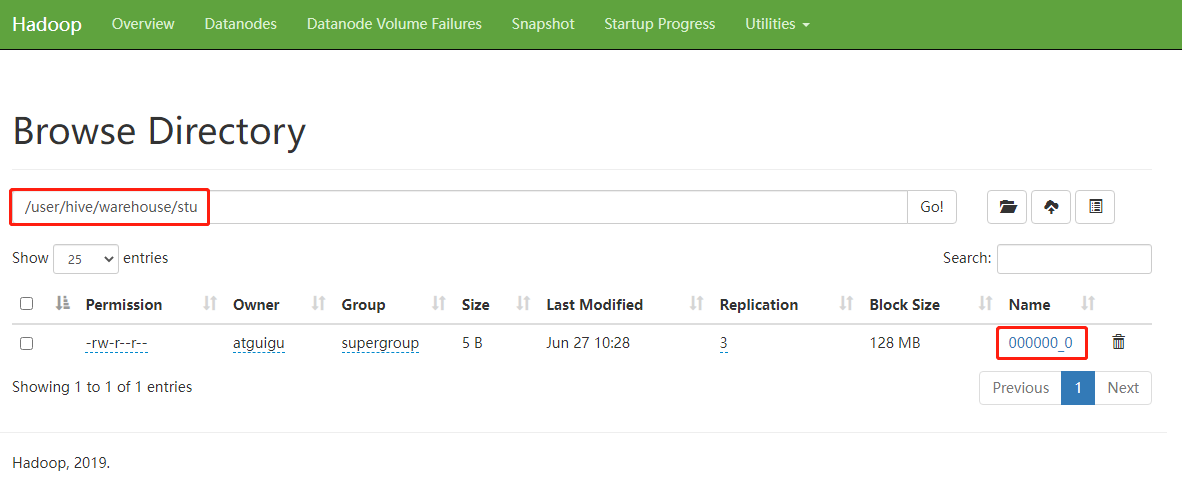

3)在Xshell窗口中开启另一个窗口开启Hive,在/tmp/atguigu目录下监控hive.log文件
[atguigu@hadoop102 atguigu]$ tail -f hive.log
Caused by: ERROR XSDB6: Another instance of Derby may have already booted the database /opt/module/hive/metastore_db.
at org.apache.derby.iapi.error.StandardException.newException(Unknown Source)
at org.apache.derby.iapi.error.StandardException.newException(Unknown Source)
at org.apache.derby.impl.store.raw.data.BaseDataFileFactory.privGetJBMSLockOnDB(Unknown Source)
at org.apache.derby.impl.store.raw.data.BaseDataFileFactory.run(Unknown Source)
...
原因在于Hive默认使用的元数据库为derby。derby数据库的特点是同一时间只允许一个客户端访问。如果多个Hive客户端同时访问,就会报错。由于在企业开发中,都是多人协作开发,需要多客户端同时访问Hive,怎么解决呢?我们可以将Hive的元数据改为用MySQL存储,MySQL支持多客户端同时访问。

4)首先退出hive客户端。然后在Hive的安装目录下将derby.log和metastore_db删除,顺便将HDFS上目录删除
hive> quit;
[atguigu@hadoop102 hive]$ rm -rf derby.log metastore_db
[atguigu@hadoop102 hive]$ hadoop fs -rm -r /user
5)删除HDFS中/user/hive/warehouse/stu中数据


三、MySQL安装
3.1、安装MySQL
1)上传MySQL安装包以及MySQL驱动jar包
mysql-5.7.28-1.el7.x86_64.rpm-bundle.tar
mysql-connector-java-5.1.37.jar
2)解压MySQL安装包
[atguigu@hadoop102 software]$ mkdir mysql_lib
[atguigu@hadoop102 software]$ tar -xf mysql-5.7.28-1.el7.x86_64.rpm-bundle.tar -C mysql_lib/
3)卸载系统自带的mariadb
[atguigu@hadoop102 ~]$ sudo rpm -qa | grep mariadb | xargs sudo rpm -e --nodeps
4)安装MySQL依赖
[atguigu@hadoop102 software]$ cd mysql_lib
[atguigu@hadoop102 mysql_lib]$ sudo rpm -ivh mysql-community-common-5.7.28-1.el7.x86_64.rpm
[atguigu@hadoop102 mysql_lib]$ sudo rpm -ivh mysql-community-libs-5.7.28-1.el7.x86_64.rpm
[atguigu@hadoop102 mysql_lib]$ sudo rpm -ivh mysql-community-libs-compat-5.7.28-1.el7.x86_64.rpm
5)安装mysql-client
[atguigu@hadoop102 mysql_lib]$ sudo rpm -ivh mysql-community-client-5.7.28-1.el7.x86_64.rpm
6)安装mysql-server
[atguigu@hadoop102 mysql_lib]$ sudo rpm -ivh mysql-community-server-5.7.28-1.el7.x86_64.rpm
注意:若出现以下错误
warning: 05_mysql-community-server-5.7.16-1.el7.x86_64.rpm: Header V3 DSA/SHA1 Signature, key ID 5072e1f5: NOKEY
error: Failed dependencies:
libaio.so.1()(64bit) is needed by mysql-community-server-5.7.16-1.el7.x86_64
解决办法:
[atguigu@hadoop102 software]$ sudo yum -y install libaio
7)启动MySQL
[atguigu@hadoop102 software]$ sudo systemctl start mysqld
8)查看MySQL密码
[atguigu@hadoop102 software]$ sudo cat /var/log/mysqld.log | grep password
[atguigu@hadoop102 software]$ sudo cat /var/log/mysqld.log | grep password
2023-01-30T07:58:57.234753Z 1 [Note] A temporary password is generated for root@localhost: HxG_JzbCt6FN
3.2、配置MySQL
配置主要是root用户 + 密码,在任何主机上都能登录MySQL数据库。
1)用刚刚查到的密码进入MySQL(如果报错,给密码加单引号)
[atguigu@hadoop102 software]$ mysql -uroot -pHxG_JzbCt6FN
2)设置复杂密码(由于MySQL密码策略,此密码必须足够复杂)
mysql> set password=password("Qs23=zs32");
3)更改MySQL密码策略
mysql> set global validate_password_policy=0;
mysql> set global validate_password_length=4;
4)设置简单好记的密码
mysql> set password=password("123456");
5)进入MySQL库
mysql> use mysql
6)查询user表
mysql> select user, host from user;
7)修改user表,把Host表内容修改为%
mysql> update user set host="%" where user="root";
8)刷新
mysql> flush privileges;
9)退出
mysql> quit;
3.3、卸载MySQL说明
若因为安装失败或者其他原因,MySQL需要卸载重装,可参考以下内容。
(1)清空原有数据
1、通过/etc/my.cnf查看MySQL数据的存储位置
[atguigu@hadoop102 software]$ sudo cat /etc/my.cnf
[mysqld]
datadir=/var/lib/mysql
2、去往/var/lib/mysql路径需要root权限
[atguigu@hadoop102 mysql]$ su - root
[root@hadoop102 ~]# cd /var/lib/mysql
[root@hadoop102 mysql]# rm -rf * (注意敲击命令的位置)
(2)卸载MySQL相关包
1、查看安装过的MySQL相关包
[atguigu@hadoop102 software]$ sudo rpm -qa | grep -i -E mysql
mysql-community-libs-5.7.16-1.el7.x86_64
mysql-community-client-5.7.16-1.el7.x86_64
mysql-community-common-5.7.16-1.el7.x86_64
mysql-community-libs-compat-5.7.16-1.el7.x86_64
mysql-community-server-5.7.16-1.el7.x86_64
2、一键卸载命令
[atguigu@hadoop102 software]$ rpm -qa | grep -i -E mysql\|mariadb | xargs -n1 sudo rpm -e --nodeps
四、配置Hive元数据存储到MySQL

4.1、配置元数据到MySQL
1)新建Hive元数据库
#登录MySQL
[atguigu@hadoop102 software]$ mysql -uroot -p123456
#创建Hive元数据库
mysql> create database metastore;
mysql> quit;
2)将MySQL的JDBC驱动拷贝到Hive的lib目录下。
[atguigu@hadoop102 software]$ cp /opt/software/mysql-connector-java-5.1.37.jar $HIVE_HOME/lib
3)在$HIVE_HOME/conf目录下新建hive-site.xml文件
[atguigu@hadoop102 software]$ vim $HIVE_HOME/conf/hive-site.xml
添加如下内容:
<?xml version="1.0"?>
<?xml-stylesheet type="text/xsl" href="configuration.xsl"?>
<configuration>
<!-- jdbc连接的URL -->
<property>
<name>javax.jdo.option.ConnectionURL</name>
<value>jdbc:mysql://hadoop102:3306/metastore?useSSL=false</value>
</property>
<!-- jdbc连接的Driver-->
<property>
<name>javax.jdo.option.ConnectionDriverName</name>
<value>com.mysql.jdbc.Driver</value>
</property>
<!-- jdbc连接的username-->
<property>
<name>javax.jdo.option.ConnectionUserName</name>
<value>root</value>
</property>
<!-- jdbc连接的password -->
<property>
<name>javax.jdo.option.ConnectionPassword</name>
<value>123456</value>
</property>
<!-- Hive默认在HDFS的工作目录 -->
<property>
<name>hive.metastore.warehouse.dir</name>
<value>/user/hive/warehouse</value>
</property>
</configuration>
5)初始化Hive元数据库(修改为采用MySQL存储元数据)
[atguigu@hadoop102 hive]$ bin/schematool -dbType mysql -initSchema -verbose
4.2、验证元数据是否配置成功
1)再次启动Hive
[atguigu@hadoop102 hive]$ bin/hive
2)使用Hive
hive> show databases;
hive> show tables;
hive> create table stu(id int, name string);
hive> insert into stu values(1,"ss");
hive> select * from stu;
3)在Xshell窗口中开启另一个窗口开启Hive(两个窗口都可以操作Hive,没有出现异常)
hive> show databases;
hive> show tables;
hive> select * from stu;
4.3、查看MySQL中的元数据
1)登录MySQL
[atguigu@hadoop102 hive]$ mysql -uroot -p123456
2)查看元数据库metastore
mysql> show databases;
mysql> use metastore;
mysql> show tables;
(1)查看元数据库中存储的库信息
mysql> select * from DBS;
+-------+-----------------------+-------------------------------------------+---------+------------+------------+-----------+
| DB_ID | DESC | DB_LOCATION_URI | NAME | OWNER_NAME | OWNER_TYPE | CTLG_NAME |
+-------+-----------------------+-------------------------------------------+---------+------------+------------+-----------+
| 1 | Default Hive database | hdfs://hadoop102:8020/user/hive/warehouse | default | public | ROLE | hive |
+-------+-----------------------+-------------------------------------------+---------+------------+------------+-----------+
(2)查看元数据库中存储的表信息
mysql> select * from TBLS;
+--------+-------------+-------+------------------+---------+------------+-----------+-------+----------+---------------+
| TBL_ID | CREATE_TIME | DB_ID | LAST_ACCESS_TIME | OWNER | OWNER_TYPE | RETENTION | SD_ID | TBL_NAME | TBL_TYPE |
+--------+-------------+-------+------------------+---------+------------+-----------+-------+----------+---------------+
| 1 | 1656318303 | 1 | 0 | atguigu | USER | 0 | 1 | stu | MANAGED_TABLE |
+--------+-------------+-------+------------------+---------+------------+-----------+-------+----------+---------------+
(3)查看元数据库中存储的表中列相关信息
mysql> select * from COLUMNS_V2;
+-------+----------+---------+------------+-------------+-------------+--------+
| CS_ID | CAT_NAME | DB_NAME | TABLE_NAME | COLUMN_NAME | COLUMN_TYPE | TBL_ID |
+-------+----------+---------+------------+-------------+-------------+--------+
| 1 | hive | default | stu | id | int | 1 |
| 2 | hive | default | stu | name | string | 1 |
+-------+----------+---------+------------+-------------+-------------+--------+
五、Hive服务部署
5.1、hiveserver2服务
Hive的hiveserver2服务的作用是提供jdbc/odbc接口,为用户提供远程访问Hive数据的功能,例如用户期望在个人电脑中访问远程服务中的Hive数据,就需要用到Hiveserver2。
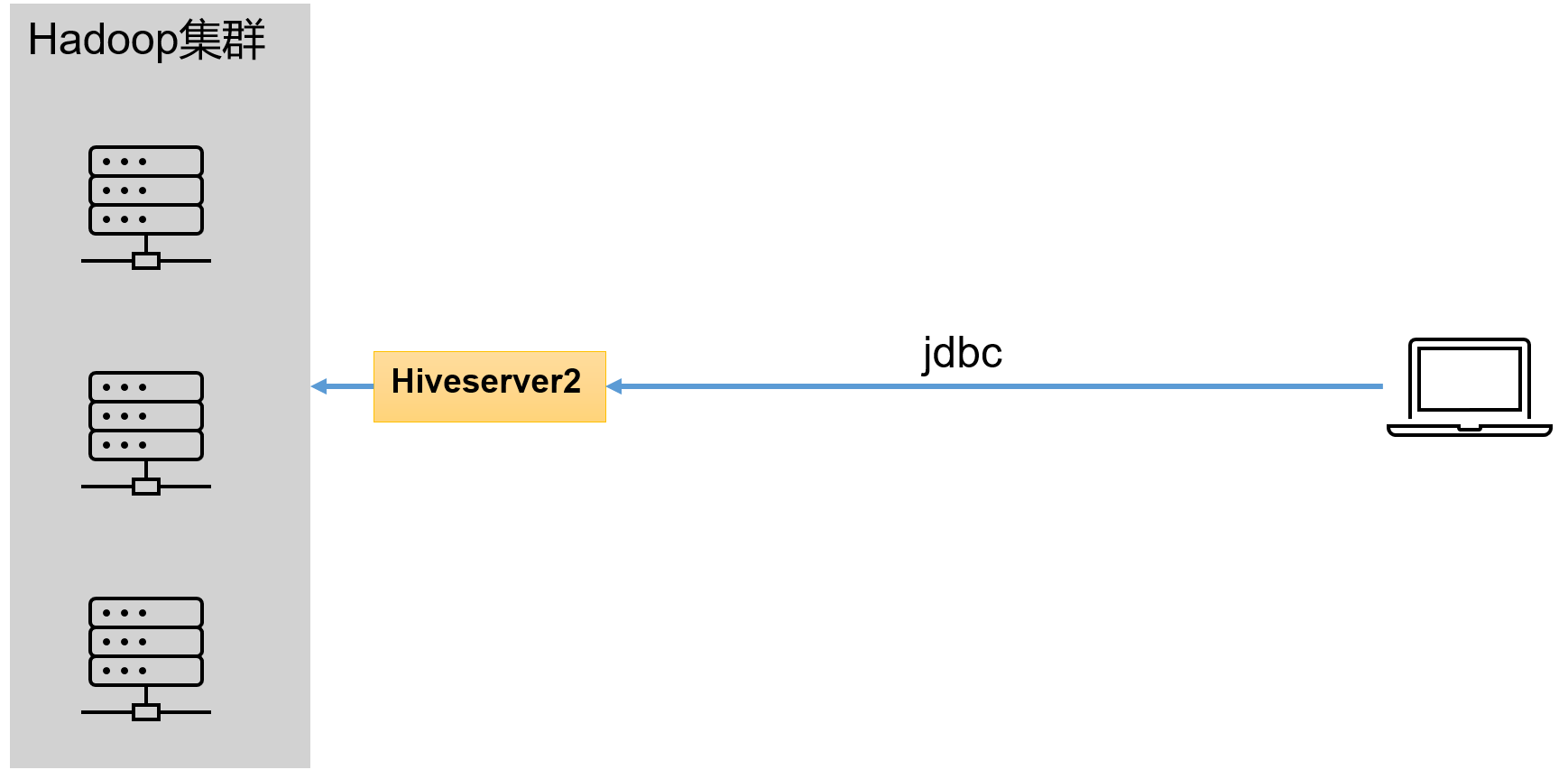
1)用户说明
在远程访问Hive数据时,客户端并未直接访问Hadoop集群,而是由Hivesever2代理访问。由于Hadoop集群中的数据具备访问权限控制,所以此时需考虑一个问题:那就是访问Hadoop集群的用户身份是谁?是Hiveserver2的启动用户?还是客户端的登录用户?
答案是都有可能,具体是谁,由Hiveserver2的hive.server2.enable.doAs参数决定,该参数的含义是是否启用Hiveserver2用户模拟的功能。若启用,则Hiveserver2会模拟成客户端的登录用户去访问Hadoop集群的数据,不启用,则Hivesever2会直接使用启动用户访问Hadoop集群数据。模拟用户的功能,默认是开启的。
具体逻辑如下:
未开启用户模拟功能:

开启用户模拟功能:

生产环境,推荐开启用户模拟功能,因为开启后才能保证各用户之间的权限隔离。
2)hiveserver2部署
(1)Hadoop端配置
hivesever2的模拟用户功能,依赖于Hadoop提供的proxy user(代理用户功能),只有Hadoop中的代理用户才能模拟其他用户的身份访问Hadoop集群。因此,需要将hiveserver2的启动用户设置为Hadoop的代理用户,配置方式如下:
修改配置文件core-site.xml,然后记得分发三台机器
[atguigu@hadoop102 ~]$ cd $HADOOP_HOME/etc/hadoop
[atguigu@hadoop102 hadoop]$ vim core-site.xml
增加如下配置:
<!--配置所有节点的atguigu用户都可作为代理用户-->
<property>
<name>hadoop.proxyuser.atguigu.hosts</name>
<value>*</value>
</property>
<!--配置atguigu用户能够代理的用户组为任意组-->
<property>
<name>hadoop.proxyuser.atguigu.groups</name>
<value>*</value>
</property>
<!--配置atguigu用户能够代理的用户为任意用户-->
<property>
<name>hadoop.proxyuser.atguigu.users</name>
<value>*</value>
</property>
(2)Hive端配置
在hive-site.xml文件中添加如下配置信息
[atguigu@hadoop102 conf]$ vim hive-site.xml
<!-- 指定hiveserver2连接的host -->
<property>
<name>hive.server2.thrift.bind.host</name>
<value>hadoop102</value>
</property>
<!-- 指定hiveserver2连接的端口号 -->
<property>
<name>hive.server2.thrift.port</name>
<value>10000</value>
</property>
3)测试
(1)启动hiveserver2
[atguigu@hadoop102 hive]$ bin/hive --service hiveserver2
(2)使用命令行客户端beeline进行远程访问
启动beeline客户端
[atguigu@hadoop102 hive]$ bin/beeline -u jdbc:hive2://hadoop102:10000 -n atguigu
看到如下界面
Connecting to jdbc:hive2://hadoop102:10000
Connected to: Apache Hive (version 3.1.3)
Driver: Hive JDBC (version 3.1.3)
Transaction isolation: TRANSACTION_REPEATABLE_READ
Beeline version 3.1.3 by Apache Hive
0: jdbc:hive2://hadoop102:10000>
(3)使用Datagrip图形化客户端进行远程访问
4)配置DataGrip连接
(1)创建连接

(2)配置连接属性
所有属性配置,和Hive的beeline客户端配置一致即可。初次使用,配置过程会提示缺少JDBC驱动,按照提示下载即可。

(3)界面介绍

(4)测试sql执行
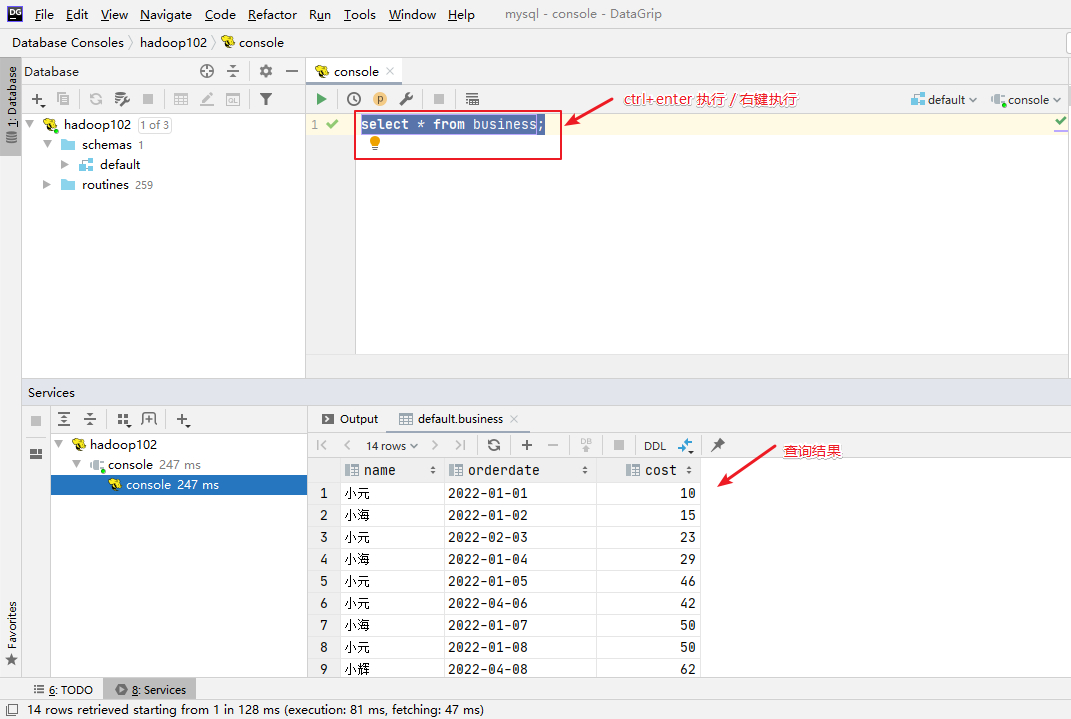
(5)修改数据库

5.2、metastore服务
Hive的metastore服务的作用是为Hive CLI或者Hiveserver2提供元数据访问接口。
1)metastore运行模式
metastore有两种运行模式,分别为嵌入式模式和独立服务模式。下面分别对两种模式进行说明:
(1)嵌入式模式

(2)独立服务模式
生产环境中,不推荐使用嵌入式模式。因为其存在以下两个问题:
1、嵌入式模式下,每个Hive CLI都需要直接连接元数据库,当Hive CLI较多时,数据库压力会比较大。
2、每个客户端都需要用户元数据库的读写权限,元数据库的安全得不到很好的保证。
2)metastore部署
(1)嵌入式模式
嵌入式模式下,只需保证Hiveserver2和每个Hive CLI的配置文件hive-site.xml中包含连接元数据库所需要的以下参数即可:
<!-- jdbc连接的URL -->
<property>
<name>javax.jdo.option.ConnectionURL</name>
<value>jdbc:mysql://hadoop102:3306/metastore?useSSL=false</value>
</property>
<!-- jdbc连接的Driver-->
<property>
<name>javax.jdo.option.ConnectionDriverName</name>
<value>com.mysql.jdbc.Driver</value>
</property>
<!-- jdbc连接的username-->
<property>
<name>javax.jdo.option.ConnectionUserName</name>
<value>root</value>
</property>
<!-- jdbc连接的password -->
<property>
<name>javax.jdo.option.ConnectionPassword</name>
<value>123456</value>
</property>
(2)独立服务模式
独立服务模式需做以下配置:
首先,保证metastore服务的配置文件hive-site.xml中包含连接元数据库所需的以下参数:
<!-- jdbc连接的URL -->
<property>
<name>javax.jdo.option.ConnectionURL</name>
<value>jdbc:mysql://hadoop102:3306/metastore?useSSL=false</value>
</property>
<!-- jdbc连接的Driver-->
<property>
<name>javax.jdo.option.ConnectionDriverName</name>
<value>com.mysql.jdbc.Driver</value>
</property>
<!-- jdbc连接的username-->
<property>
<name>javax.jdo.option.ConnectionUserName</name>
<value>root</value>
</property>
<!-- jdbc连接的password -->
<property>
<name>javax.jdo.option.ConnectionPassword</name>
<value>123456</value>
</property>
其次,保证Hiveserver2和每个Hive CLI的配置文件hive-site.xml中包含访问metastore服务所需的以下参数:
<!-- 指定metastore服务的地址 -->
<property>
<name>hive.metastore.uris</name>
<value>thrift://hadoop102:9083</value>
</property>
注意:主机名需要改为metastore服务所在节点,端口号无需修改,metastore服务的默认端口就是9083。
3)测试
此时启动Hive CLI,执行shou databases语句,会出现一下错误提示信息:
hive (default)> show databases;
FAILED: HiveException java.lang.RuntimeException: Unable to instantiate org.apache.hadoop.hive.ql.metadata.SessionHiveMetaStoreClient
这是因为我们在Hive CLI的配置文件中配置了hive.metastore.uris参数,此时Hive CLI会去请求我们执行的metastore服务地址,所以必须启动metastore服务才能正常使用。
metastore服务的启动命令如下:
[atguigu@hadoop202 hive]$ hive --service metastore
2022-04-24 16:58:08: Starting Hive Metastore Server
注意:启动后该窗口不能再操作,需打开一个新的Xshell窗口来对Hive操作。
重新启动 Hive CLI,并执行shou databases语句,就能正常访问了
[atguigu@hadoop202 hive]$ bin/hive
5.3、编写Hive服务启动脚本(了解)
1)前台启动的方式导致需要打开多个Xshell窗口,可以使用如下方式后台方式启动
nohup:放在命令开头,表示不挂起,也就是关闭终端进程也继续保持运行状态
/dev/null:是Linux文件系统中的一个文件,被称为黑洞,所有写入该文件的内容都会被自动丢弃
2>&1:表示将错误重定向到标准输出上
&:放在命令结尾,表示后台运行
一般会组合使用:nohup [xxx命令操作]> file 2>&1 &,表示将xxx命令运行的结果输出到file中,并保持命令启动的进程在后台运行。
如上命令不要求掌握。
[atguigu@hadoop202 hive]$ nohup hive --service metastore 2>&1 &
[atguigu@hadoop202 hive]$ nohup hive --service hiveserver2 2>&1 &
2)为了方便使用,可以直接编写脚本来管理服务的启动和关闭
[atguigu@hadoop102 hive]$ vim $HIVE_HOME/bin/hiveservices.sh
如下:
#!/bin/bash
HIVE_LOG_DIR=$HIVE_HOME/logs
if [ ! -d $HIVE_LOG_DIR ]
then
mkdir -p $HIVE_LOG_DIR
fi
#检查进程是否运行正常,参数1为进程名,参数2为进程端口
function check_process()
{
pid=$(ps -ef 2>/dev/null | grep -v grep | grep -i $1 | awk '{print $2}')
ppid=$(netstat -nltp 2>/dev/null | grep $2 | awk '{print $7}' | cut -d '/' -f 1)
echo $pid
[[ "$pid" =~ "$ppid" ]] && [ "$ppid" ] && return 0 || return 1
}
function hive_start()
{
metapid=$(check_process HiveMetastore 9083)
cmd="nohup hive --service metastore >$HIVE_LOG_DIR/metastore.log 2>&1 &"
[ -z "$metapid" ] && eval $cmd || echo "Metastroe服务已启动"
server2pid=$(check_process HiveServer2 10000)
cmd="nohup hive --service hiveserver2 >$HIVE_LOG_DIR/hiveServer2.log 2>&1 &"
[ -z "$server2pid" ] && eval $cmd || echo "HiveServer2服务已启动"
}
function hive_stop()
{
metapid=$(check_process HiveMetastore 9083)
[ "$metapid" ] && kill $metapid || echo "Metastore服务未启动"
server2pid=$(check_process HiveServer2 10000)
[ "$server2pid" ] && kill $server2pid || echo "HiveServer2服务未启动"
}
case $1 in
"start")
hive_start
;;
"stop")
hive_stop
;;
"restart")
hive_stop
sleep 2
hive_start
;;
"status")
check_process HiveMetastore 9083 >/dev/null && echo "Metastore服务运行正常" || echo "Metastore服务运行异常"
check_process HiveServer2 10000 >/dev/null && echo "HiveServer2服务运行正常" || echo "HiveServer2服务运行异常"
;;
*)
echo Invalid Args!
echo 'Usage: '$(basename $0)' start|stop|restart|status'
;;
esac
3)添加执行权限
[atguigu@hadoop102 hive]$ chmod +x $HIVE_HOME/bin/hiveservices.sh
4)启动Hive后台服务
[atguigu@hadoop102 hive]$ hiveservices.sh start
六、Hive使用技巧
6.1、Hive常用交互命令
[atguigu@hadoop102 hive]$ bin/hive -help
usage: hive
-d,--define <key=value> Variable subsitution to apply to hive
commands. e.g. -d A=B or --define A=B
--database <databasename> Specify the database to use
-e <quoted-query-string> SQL from command line
-f <filename> SQL from files
-H,--help Print help information
--hiveconf <property=value> Use value for given property
--hivevar <key=value> Variable subsitution to apply to hive
commands. e.g. --hivevar A=B
-i <filename> Initialization SQL file
-S,--silent Silent mode in interactive shell
-v,--verbose Verbose mode (echo executed SQL to the console)
1)在Hive命令行里创建一个表student,并插入1条数据
hive (default)> create table student(id int,name string);
OK
Time taken: 1.291 seconds
hive (default)> insert into table student values(1,"zhangsan");
hive (default)> select * from student;
OK
student.id student.name
1 zhangsan
Time taken: 0.144 seconds, Fetched: 1 row(s)
2)“-e”不进入hive的交互窗口执行hql语句
[atguigu@hadoop102 hive]$ bin/hive -e "select id from student;"
3)“-f”执行脚本中的hql语句
(1)在/opt/module/hive/下创建datas目录并在datas目录下创建hivef.sql文件
[atguigu@hadoop102 hive]$ mkdir datas
[atguigu@hadoop102 datas]$ vim hivef.sql
(2)文件中写入正确的hql语句
select * from student;
(3)执行文件中的hql语句
[atguigu@hadoop102 hive]$ bin/hive -f /opt/module/hive/datas/hivef.sql
(4)执行文件中的hql语句并将结果写入文件中
[atguigu@hadoop102 hive]$ bin/hive -f /opt/module/hive/datas/hivef.sql > /opt/module/hive/datas/hive_result.txt
6.2、Hive参数配置方式
1)查看当前所有的配置信息
hive>set;
2)参数的配置三种方式
(1)配置文件方式
默认配置文件:hive-default.xml
用户自定义配置文件:hive-site.xml
注意:用户自定义配置会覆盖默认配置。另外,Hive也会读入Hadoop的配置,因为Hive是作为Hadoop的客户端启动的,Hive的配置会覆盖Hadoop的配置。配置文件的设定对本机启动的所有Hive进程都有效。
(2)命令行参数方式
启动Hive时,可以在命令行添加-hiveconf param=value来设定参数。例如:
[atguigu@hadoop103 hive]$ bin/hive -hiveconf mapreduce.job.reduces=10;
注意:仅对本次Hive启动有效。
查看参数设置
hive (default)> set mapreduce.job.reduces;
(3)参数声明方式
可以在HQL中使用SET关键字设定参数,例如:
hive(default)> set mapreduce.job.reduces=10;
注意:仅对本次Hive启动有效。
查看参数设置:
hive(default)> set mapreduce.job.reduces;
上述三种设定方式的优先级依次递增。即配置文件 < 命令行参数 < 参数声明。注意某些系统级的参数,例如log4j相关的设定,必须用前两种方式设定,因为那些参数的读取在会话建立以前已经完成了。
6.3、Hive常见属性配置
1)Hive客户端显示当前库和表头
(1)在hive-site.xml中加入如下两个配置:
[atguigu@hadoop102 conf]$ vim hive-site.xml
<property>
<name>hive.cli.print.header</name>
<value>true</value>
<description>Whether to print the names of the columns in query output.</description>
</property>
<property>
<name>hive.cli.print.current.db</name>
<value>true</value>
<description>Whether to include the current database in the Hive prompt.</description>
</property>
(2)hive客户端在运行时可以显示当前使用的库和表头信息
[atguigu@hadoop102 conf]$ hive
hive (default)> select * from stu;
OK
stu.id stu.name
1 ss
Time taken: 1.874 seconds, Fetched: 1 row(s)
hive (default)>

评论